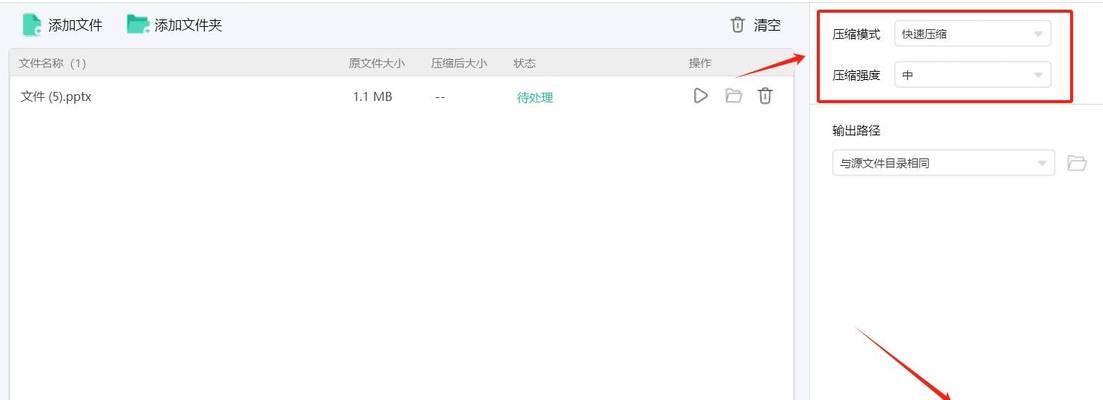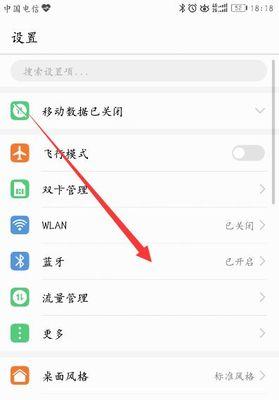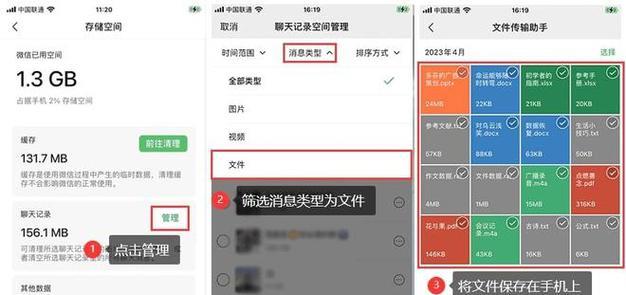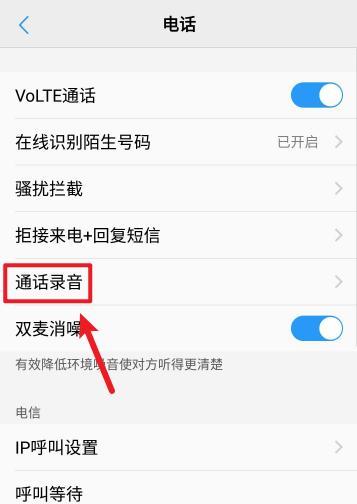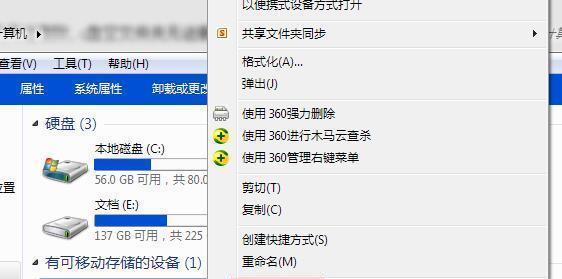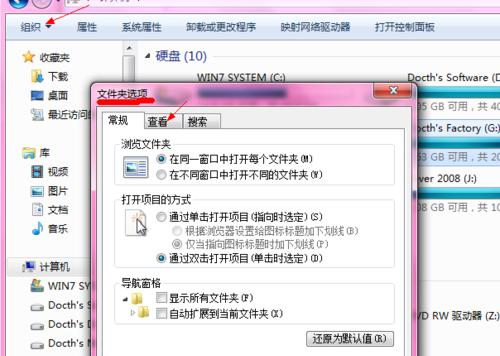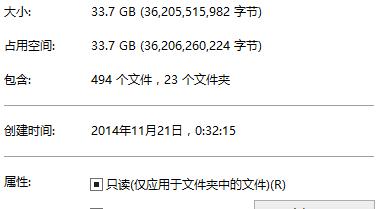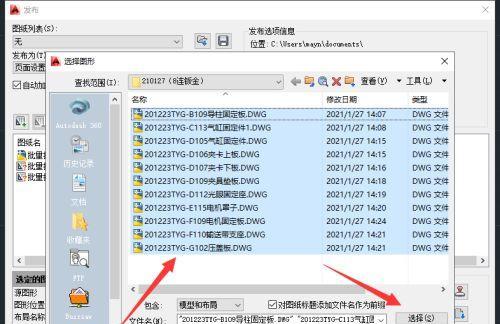如何查看隐藏的文件夹和文件(探索计算机中隐藏的数据)
在计算机系统中,隐藏文件夹和文件是一种常见的保护隐私和安全性的手段。然而,有时我们可能需要访问这些隐藏的数据,以便进行某些操作或查找特定的文件。本文将介绍如何查看隐藏的文件夹和文件,并提供一些有用的技巧和工具来帮助您完成这个任务。
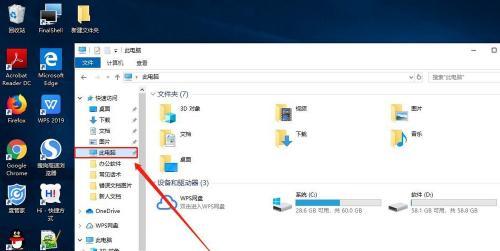
段落
1.什么是隐藏文件夹和文件?
隐藏文件夹和文件是在计算机系统中不可见或不易察觉的文件和文件夹。它们可以用来存储敏感信息、系统设置或其他重要数据。
2.为什么需要查看隐藏的文件夹和文件?
有时,我们可能需要访问隐藏的文件夹和文件,以修改系统设置、删除无用的文件或找到丢失的数据。

3.如何在Windows操作系统中查看隐藏的文件夹和文件?
在Windows操作系统中,您可以通过更改文件资源管理器的设置来显示隐藏的文件和文件夹。打开“文件资源管理器”窗口后,点击“视图”选项卡,然后勾选“隐藏项目”的复选框即可显示隐藏的文件夹和文件。
4.如何在Mac操作系统中查看隐藏的文件夹和文件?
在Mac操作系统中,您可以使用终端命令来显示隐藏的文件夹和文件。打开“终端”应用程序后,输入命令“defaultswritecom.apple.finderAppleShowAllFilesYES”,然后重启Finder,隐藏的文件和文件夹将会显示。
5.使用命令提示符或终端来查看隐藏的文件夹和文件
命令提示符和终端是在Windows和Mac操作系统中用于执行命令的工具。您可以使用特定的命令来查看隐藏的文件夹和文件,例如在Windows中使用“dir/a:h”命令,在Mac中使用“ls-a”命令。
6.使用第三方软件来查看隐藏的文件夹和文件
除了操作系统自带的方法,还有许多第三方软件可以帮助您查看隐藏的文件夹和文件。在Windows中,您可以使用软件如“FileManager+”或“TotalCommander”来浏览隐藏的数据。
7.注意事项:小心处理隐藏的系统文件
查看隐藏的文件夹和文件时,务必小心处理系统文件。删除或修改系统文件可能会导致计算机出现问题或无法启动。
8.如何隐藏文件夹和文件?
除了查看隐藏的文件夹和文件,有时我们也需要隐藏特定的文件夹和文件。您可以通过在文件夹或文件的属性中选择“隐藏”选项来隐藏它们。
9.如何使用命令行隐藏文件夹和文件?
如果您熟悉命令行操作,您可以使用特定的命令来隐藏文件夹和文件。在Windows中,您可以使用“attrib+h”命令,在Mac中使用“chflagshidden”命令。
10.隐藏文件夹和文件的目的
隐藏文件夹和文件的主要目的是保护隐私和防止未经授权的访问。它们可以用于存储敏感数据、系统设置或其他需要保密的信息。
11.如何在云存储服务中查看隐藏的文件夹和文件?
许多云存储服务(如GoogleDrive、Dropbox等)也支持隐藏文件夹和文件的功能。您可以通过访问云存储服务的网页或应用程序来查看和管理隐藏的数据。
12.如何在手机或平板电脑中查看隐藏的文件夹和文件?
对于移动设备,您可以通过文件管理应用程序来查看隐藏的文件夹和文件。这些应用程序通常提供一个选项来显示隐藏的数据。
13.如何保护隐藏的文件夹和文件免受恶意软件攻击?
为了保护隐藏的文件夹和文件免受恶意软件攻击,建议您定期更新计算机系统和安全软件,避免下载和打开不信任的文件,以及备份重要的数据。
14.了解操作系统的文件结构和目录
了解操作系统的文件结构和目录对于查看隐藏的文件夹和文件非常有帮助。通过学习操作系统的文件组织方式,您可以更好地理解如何查找和访问隐藏的数据。
15.结束语:保护隐私,小心操作
查看隐藏的文件夹和文件可以帮助我们完成一些必要的操作,但是我们也要注意保护隐私和小心操作。遵循适当的安全措施,并只操作您知道的文件,以确保计算机系统的安全性和数据的完整性。
本文介绍了如何查看隐藏的文件夹和文件,并提供了不同操作系统和工具的方法和技巧。通过学习这些方法,您可以更好地探索计算机中隐藏的数据,并在需要时进行操作和管理。在执行任何操作之前,请务必小心处理隐藏的文件夹和文件,以免对系统造成损害。
探索电脑中隐藏的宝藏
隐藏文件夹和文件在电脑中扮演着重要的角色,有时候我们需要找到这些隐藏的宝藏。本文将向您介绍如何查看隐藏的文件夹和文件,并为您提供实用的方法。
一、使用文件管理器查看隐藏文件夹和文件
在计算机或者笔记本电脑中,打开文件管理器,点击“查看”选项卡,然后勾选“隐藏项目”复选框,这样就可以显示隐藏的文件夹和文件。
二、通过命令提示符查看隐藏文件夹和文件
使用组合键Win+R打开运行窗口,输入“cmd”并按下回车键打开命令提示符窗口。在窗口中输入“dir/a”命令,即可显示所有的文件和文件夹,包括隐藏的。

三、使用注册表编辑器显示隐藏文件夹和文件
打开运行窗口,输入“regedit”并按下回车键打开注册表编辑器。找到路径HKEY_CURRENT_USER\Software\Microsoft\Windows\CurrentVersion\Explorer\Advanced,在右侧窗口中找到名为“Hidden”的DWORD值,并将其数值修改为1,这样就可以显示隐藏的文件夹和文件。
四、通过控制面板显示隐藏文件夹和文件
打开控制面板,选择“外观和个性化”或“文件夹选项”,然后点击“查看”选项卡,在高级设置中选择“显示隐藏的文件、文件夹和驱动器”,最后点击“确定”按钮即可显示隐藏的文件夹和文件。
五、使用第三方软件查看隐藏文件夹和文件
有很多第三方软件可以帮助您查看隐藏的文件夹和文件,如TotalCommander、FreeCommander等。下载安装这些软件后,根据软件的使用说明来查看隐藏的文件夹和文件。
六、隐藏文件夹和文件的重要性
隐藏文件夹和文件在电脑中起到保护重要信息的作用,可以防止他人随意访问、修改或删除这些文件,保护您的隐私和数据安全。
七、隐藏文件夹和文件的常见用途
隐藏文件夹和文件常用于存放敏感信息、重要文档、备份文件等,同时也可以用于隐藏某些程序的配置文件和设置信息。
八、注意隐藏文件夹和文件的位置
隐藏文件夹和文件通常位于系统盘的用户目录下,如C:\Users\YourUsername\,在这个目录下往往有许多隐藏的文件夹和文件。
九、小心处理隐藏文件夹和文件
查看隐藏文件夹和文件时要小心操作,避免误删除或修改重要的系统文件,可能导致系统崩溃或数据丢失。
十、隐藏文件夹和文件的扩展名
隐藏文件夹和文件的扩展名通常是".hidden"或者以"."开头的名称,如".git"、".htaccess"等。
十一、其他隐藏文件夹和文件的查找方法
还可以通过搜索功能、查看文件属性等方法来查找隐藏的文件夹和文件。
十二、了解操作系统的隐藏文件夹和文件机制
不同操作系统的隐藏文件夹和文件机制可能有所不同,了解相关知识可以更好地查看和管理隐藏的文件夹和文件。
十三、隐藏文件夹和文件的恢复方法
如果不小心将重要的文件夹或文件隐藏了起来,可以通过使用相同的方法将其恢复显示。
十四、如何保护隐藏文件夹和文件的安全
可以通过设置访问权限、加密文件等方式来保护隐藏文件夹和文件的安全性,防止他人非法访问。
十五、
查看隐藏的文件夹和文件是保护个人隐私和数据安全的重要步骤。通过文件管理器、命令提示符、注册表编辑器、控制面板或第三方软件等方法,可以轻松查看隐藏的文件夹和文件,并注意保护其安全。
版权声明:本文内容由互联网用户自发贡献,该文观点仅代表作者本人。本站仅提供信息存储空间服务,不拥有所有权,不承担相关法律责任。如发现本站有涉嫌抄袭侵权/违法违规的内容, 请发送邮件至 3561739510@qq.com 举报,一经查实,本站将立刻删除。
相关文章
- 站长推荐
- 热门tag
- 标签列表